Vba: jak używać mm/dd/rrrr jako formatu daty
Możesz użyć właściwości NumberFormat w VBA, aby sformatować wartości dat w formacie mm/dd/rrrr .
Oto typowy sposób na zrobienie tego w praktyce:
SubFormatDates ()
Dim i As Integer
For i = 2 To 11
Range(" A " & i).NumberFormat = " mm/dd/yyyy "
Next i
End Sub
To konkretne makro sformatuje każdą datę z zakresu A2:A11 w formacie mm/dd/rrrr .
Poniższy przykład pokazuje, jak zastosować tę składnię w praktyce.
Przykład: Jak używać mm/dd/rrrr jako formatu daty w VBA
Załóżmy, że mamy następującą listę dat w Excelu:
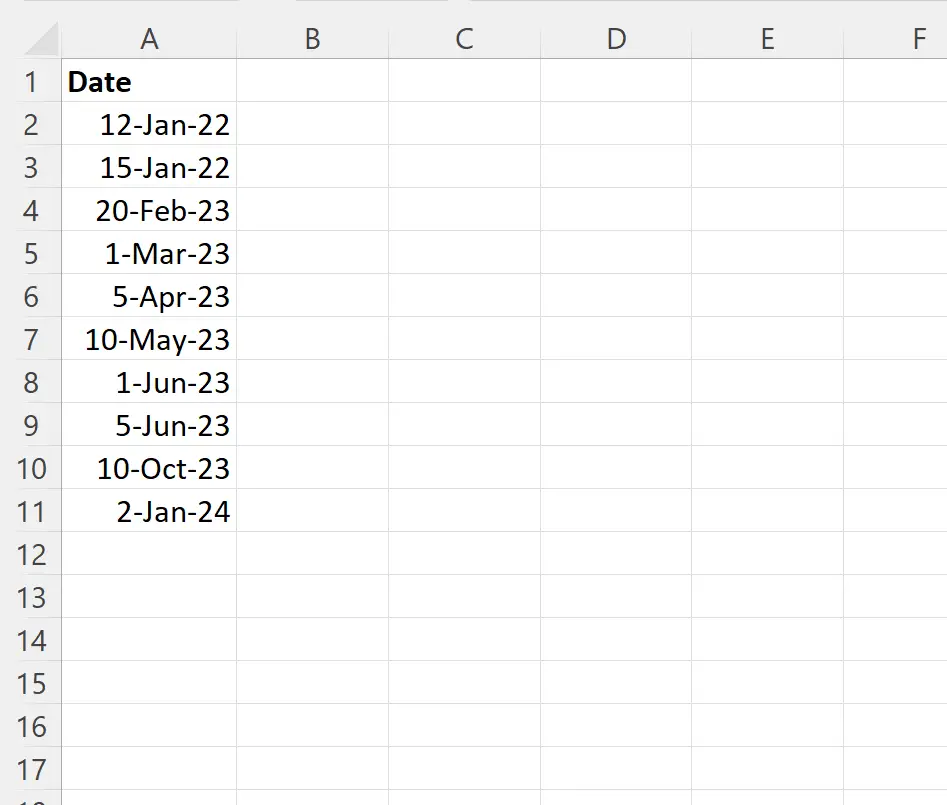
Załóżmy, że chcemy sformatować każdą datę w kolumnie A, używając formatu mm/dd/rrrr .
W tym celu możemy utworzyć następujące makro:
SubFormatDates ()
Dim i As Integer
For i = 2 To 11
Range(" A " & i).NumberFormat = " mm/dd/yyyy "
Next i
End Sub
Kiedy uruchomimy to makro, otrzymamy następujące dane wyjściowe:
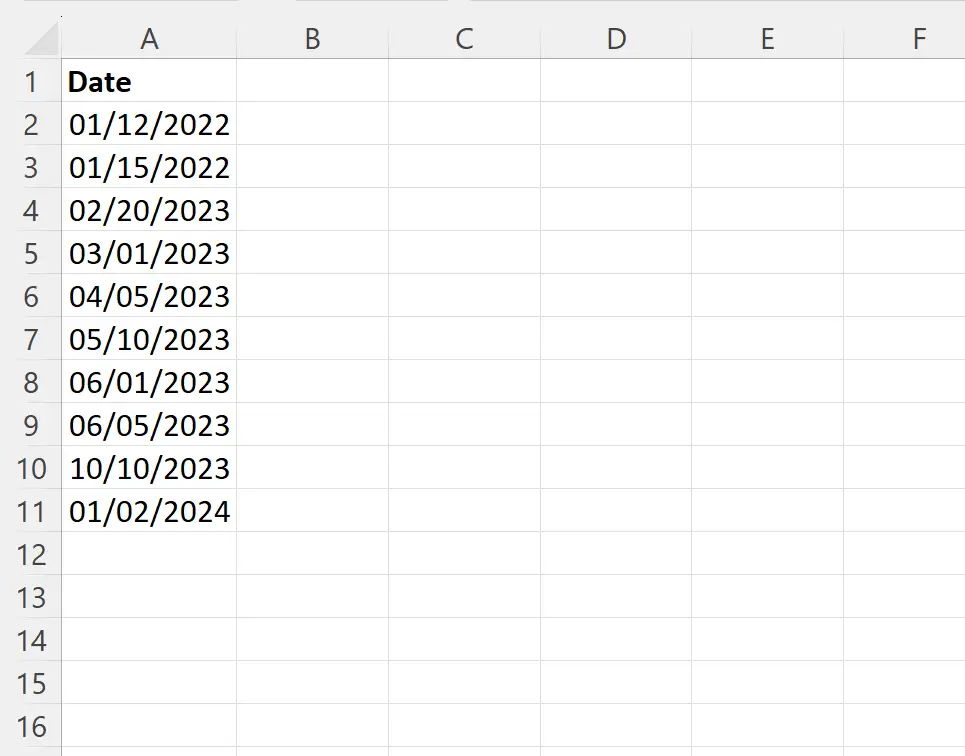
Należy pamiętać, że każda data w kolumnie A ma teraz format mm/dd/rrrr .
Należy pamiętać, że używając mm i dd w formacie, wymuszamy wyświetlanie wszystkich miesięcy i dni w postaci dwóch cyfr.
Na przykład data 3 marca 2023 r. jest wyświetlana jako 01.03.2023 .
Jeśli chcesz, możesz zamiast tego użyć m/d/rrrr jako formatu wyświetlania pojedynczej cyfry, jeśli dzień lub miesiąc ma tylko jedną cyfrę:
SubFormatDates ()
Dim i As Integer
For i = 2 To 11
Range(" A " & i).NumberFormat = " m/d/yyyy "
Next i
End Sub
Kiedy uruchomimy to makro, otrzymamy następujące dane wyjściowe:
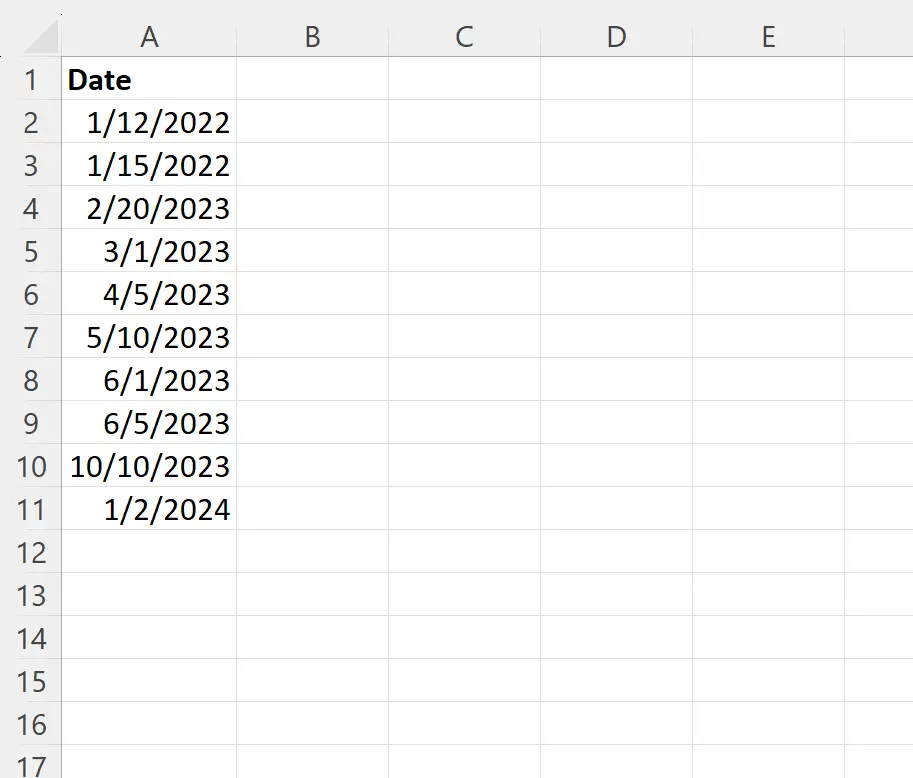
Daty są teraz formatowane tak, aby wyświetlać tylko minimalną liczbę cyfr niezbędną do dokładnego przedstawienia dni i miesięcy.
Na przykład data 3 marca 2023 r. jest wyświetlana jako 3/1/2023 .
Uwaga : Pełną dokumentację właściwości NumberFormat w VBA można znaleźć tutaj .
Dodatkowe zasoby
Poniższe samouczki wyjaśniają, jak wykonywać inne typowe zadania w VBA:
Jak porównać daty w VBA
Jak przekonwertować ciąg znaków na bieżąco w VBA
Jak obliczyć dni między dwiema datami w VBA